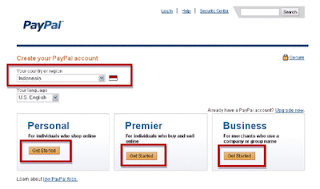Terima kasih atas kunjungan anda ke blog yang sederhana ini. Dan tanpa perlu berpanjang lebar lagi, saya ingin langsung memandu anda bagaimana cara menyembunyikan (atau menyamarkan) suatu alamat link (utamanya link affiliate) menggunakan domain gratis www.co.cc.
Sebagai contoh kasus, saya ingin menyembunyikan link affiliate "sepuluhribu.com" yang saya ikuti, dimana saya mendapatkan link affiliate dari admin dengan alamat www.sepuluhribu.com/?id=admin dan saya ingin menyamarkan atau menyembunyikan link affiliate tersebut menjadi www..co.cc.
Mengapa harus disamarkan ? Jawaban sederhana adalah agar komisi anda tidak "lari" ke orang lain. Bayangkan jika anda sudah capek-capek promosikan link affiliate anda (misalnya link saya www.sepuluhribu.com/?id=admin), lalu ada yang mengklik link affiliate anda tersebut dan tertarik dengan produk yang ditawarkan. Namun, sayangnya ia belum bisa langsung transaksi pada saat itu.
Dan keesokan harinya, ia berkunjung kembali untuk membeli produk yang ditawarkan. Tapi sayangnya, ia tidak berkunjung ke link anda lagi, karena ia hanya ingat alamat link utamanya (www.sepuluhribu.com). Nah, otomatis komisi bukannya masuk ke rekening anda, tapi larinya kemungkinan besar ke orang lain bila admin menggunakan sistem randomizer (acak).
Intinya, anda jadi RUGI sudah capek-capek promosi membawa orang berkunjung ke situs affiliasi yang anda ikuti, tetapi komisinya tidak menjadi milik anda. Nah, jika anda menyamarkan link affiliate anda lalu melakukan promosi maka kemungkinan tersebut menjadi berkurang dan ini berarti bisa meningkatkan jumlah penjualan dan komisi affiliasi anda.
Langkah Demi Langkah Menyembunyikan Link Affiliate :
![]() Pilih dan Klaim Domain Gratis
Pilih dan Klaim Domain Gratis
Buka atau klik www.co.cc ( klik kanan open new windows)lalu cek nama domain gratis yang anda inginkan pada kotak isian yang tersedia seperti pada gambar berikut :
Klik tombol "Check availability/check ketersediaan" untuk mengecek apakah domain yang anda pilih masih bisa diambil atau sudah ada orang lain yang mengklaimnya lebih dahulu. Jika masih tersedia, maka akan tampil pemberitahuan bahwa domain yang dipilih masih tersedia dan bisa didaftarkan (available) seperti pada gambar berikut :
Klik tombol "Continue registration/lanjutkan pendaftara" untuk mendaftar agar bisa memiliki domain yang dipilih tersebut. Selanjutnya akan terbuka halaman login seperti pada gambar berikut :
Jika anda sudah pernah mendaftar sebelumnya dan baru mengklaim 1 (satu) domain, maka anda bisa langsung login untuk mengklaim domain kedua (1 user maksimal boleh mendaftarkan 4 domain gratis) dengan memasukkan username, password, dan kode acak lalu klik tombol "Sign in". Namun jika anda masih baru, atau account pertama anda sudah mengklaim 2 domain, maka silahkan mendaftar ulang dengan menggunakan alamat e-mail anda yang lain dengan mengklik link "Create an account now". Selanjutnya akan terbuka formulir pendaftaran seperti pada gambar berikut :
Isi formulir pendaftaran sesuai dengan data anda yang valid, semua yang bertanda centang (√) wajib diisi. Cara pengisiannya sebagai berikut :
First name : isi dengan nama pertama (awal) anda
Last name : isi dengan nama akhir atau nama keluarga anda
Email address : isi dengan alamat e-mail anda yang valid dan masih aktif
Gender : isi dengan jenis kelamin anda (Male/laki-laki atau Female/perempuan)
Birthday : isi dengan tanggal, bulan, dan tahun kelahiran anda
Enter a password : masukkan "password" pilihan anda minimal 6 karakter
Retype password : ketik ulang password anda tersebut
Word verification : ketik gabungan huruf dan angka acak yang muncul
Organization name : ketik nama organisasi/perusahaan anda atau kosongkan saja
Street address : isi dengan alamat domisili anda saat ini
City/Town : isi dengan nama kota domisili anda saat ini
State/Province : isi dengan nama propinsi domisili anda saat ini
Postal code : isi dengan kode pos atau kosongkan aja bila tidak tahu
Country/Region : isi dengan Indonesia
Language : isi dengan English atau Indonesian
Phone : isi dengan nomor telepon/hp anda
Fax : isi dengan nomor fax atau kosongkan saja
Messenger : isi dengan jenis messenger yang anda gunakan dan username anda
Homepage URL : isi dengan alamat situs anda atau kosongkan saja
Jangan lupa centang (√) kotak di belakang tulisan "I accept the Terms of Service" lalu klik tombol "Create an account now". Jika tidak ada masalah seharusnya akan muncul halaman pemberitahuan bahwa domain anda sudah berhasil didaftarkan seperti pada gambar berikut :
Selanjutnya langsung aja lakukan setup karena jika tidak melakukan setup domain dalam waktu 48 jam maka domain yang didaftarkan tersebut akan dibatalkan dan boleh diklaim oleh orang lain.
![]() Setup Domain
Setup Domain
Klik tombol "Set up" seperti pada gambar di atas maka akan terbuka halaman review domain dan tombol setup seperti pada gambar berikut :
Klik tombol "Set up" maka akan muncul halaman untuk melakukan setup domain. Ada 3 (tiga) pilihan yang tersedia, yaitu Manage DNS, Zone Records, dan URL Forwarding.
Untuk menyembunyikan link affiliate, gunakan fasilitas ketiga yaitu URL Forwarding, lalu akan terbuka kotak isian seperti terlihat di bawah ini :
Cara mengisi kotak isian URL Forwarding untuk menyembunyikan link affiliate anda :
Redirect To (URL) : isi dengan alamat lengkap link affiliate anda.
Page Title : isi dengan judul yang ingin anda tampilkan di web browser nantinya.
Frame : pilih URL Hiding (Hide real address) untuk menyembunyikan alamat link yang sebenarnya. Nantinya yang muncul tetap alamat domain yang sudah anda pilih tersebut.
Description : buat deskripsi tentang situs affiliate tersebut.
Keywords : ketik beberapa keyword yang berhubungan dengan situs affiliate tersebut.misalnya,(sepuluhribu,sepuluh ribu,bisnis online termurah)
Description dan Keyword akan membantu search engine seperti google menemukan situs affiliate anda dengan nama domain yang sudah anda pilih tersebut. Jadi, harap masukkan data yang berhubungan dengan situs affiliasi tersebut, agar anda tidak dituduh melakukan spam oleh search engine.
Setelah mengisi semua kotak isian yang disediakan, silahkan cek dan edit yang perlu diedit lalu klik tombol "Set up" untuk segera menyembunyikan link affiliate anda. Selanjutnya akan muncul halaman review tentang situs affiliate yang anda redirect ke domain anda.
(domain tersebut harus di setup maksimal 48 jam) setelah waktu tersebut maka domain anda akan aktif dan siap di sebarkan.
Nah,selamat ... anda sudah berhasil menyembunyikan link affiliate anda menggunakan domain gratis. Selanjutnya cek apakah benar link affiliate anda sudah tersembunyi jika domain tersebut dibuka melalui browser internet.
![]() Cek dan Akses Domain Anda di Browser
Cek dan Akses Domain Anda di Browser